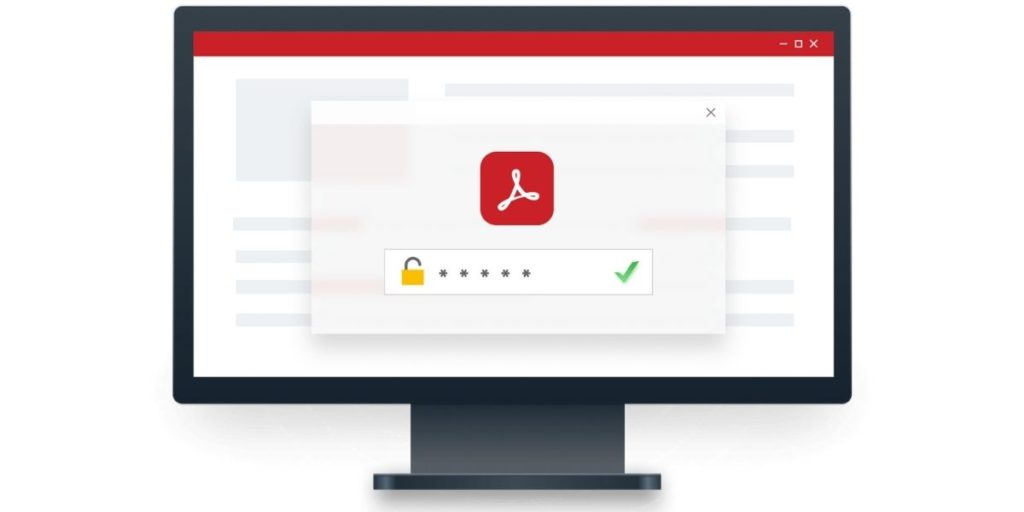
PDF 是相當受歡迎的格式,許多公家機關的文件、學術論文、或是簽名檔,都會使用到
不過有的時候會碰上一些 PDF 檔,裡面的內容是無法反白複製的,這是什麼原因呢?
事實上,只要透過 Adobe Acrobat 就可以將 PDF 檔進行加密,可以設定「開啟密碼」,也可以設定讓人無法複製裡面內容的「權限密碼」
別擔心,在接下來的內容,我們將透過「PassFab for PDF」這套 PDF 破解工具,來教您如何破解 PDF 密碼
目錄
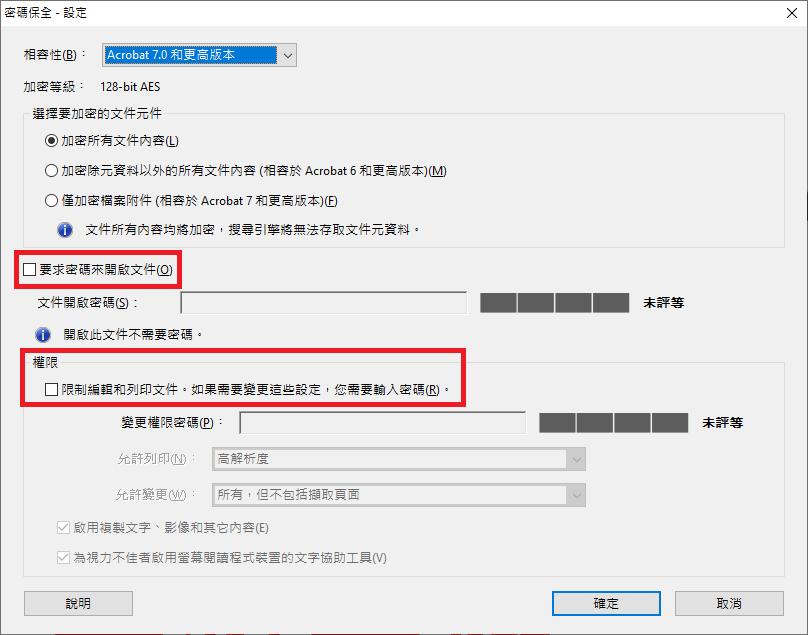
PDF「開啟密碼」與「權限密碼」
PDF 檔在使用密碼保護時,可以設定兩種密碼,分別是「開啟文件用的密碼」與「限制編輯和列印的密碼」
在替 PDF 檔進行加密的時候,就可以看到如上圖的選單,紅色框框處就是這兩種密碼
「要求密碼來開啟文件」,就是在開啟 PDF 時需要先輸入一組密碼,才能夠開啟文件
「限制編輯和列印文件」,則是在開啟 PDF 檔後,能夠使 PDF 無法複製、無法列印
若是忘記這兩種密碼,使用 PassFab for PDF 都能夠破解
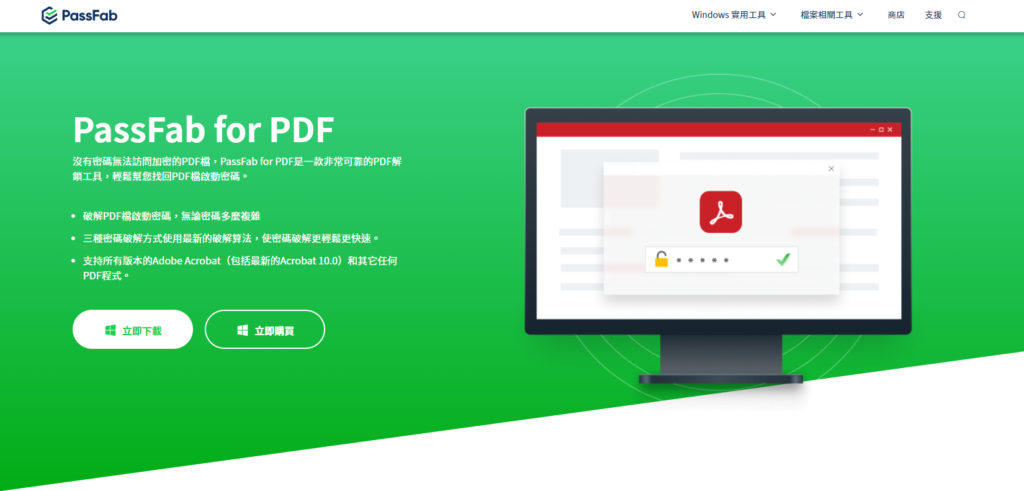
PassFab for PDF 是什麼
PassFab for PDF 是一套專門用來破解 PDF 密碼的工具,且所有版本的 Adobe Acrobat 都支援
不論是什麼樣的加密方式,128-bit AES 或 256-bit AES 都能透過它來解密 PDF
除了最簡單粗暴的「暴力破解」之外,如果用戶記得密碼的長度、範圍,也可以設定來加快完成 PDF 密碼移除
並且在 PDF 解除密碼之後,不必擔心內容會不會被破壞到,所有的數據皆保持完整
「PDF 解除密碼」教學
若是遇到有設定開啟密碼的檔案,開始時就會要求輸入密碼,如果是忘記 PDF 的開啟密碼,就可以按照下面的教學來處理
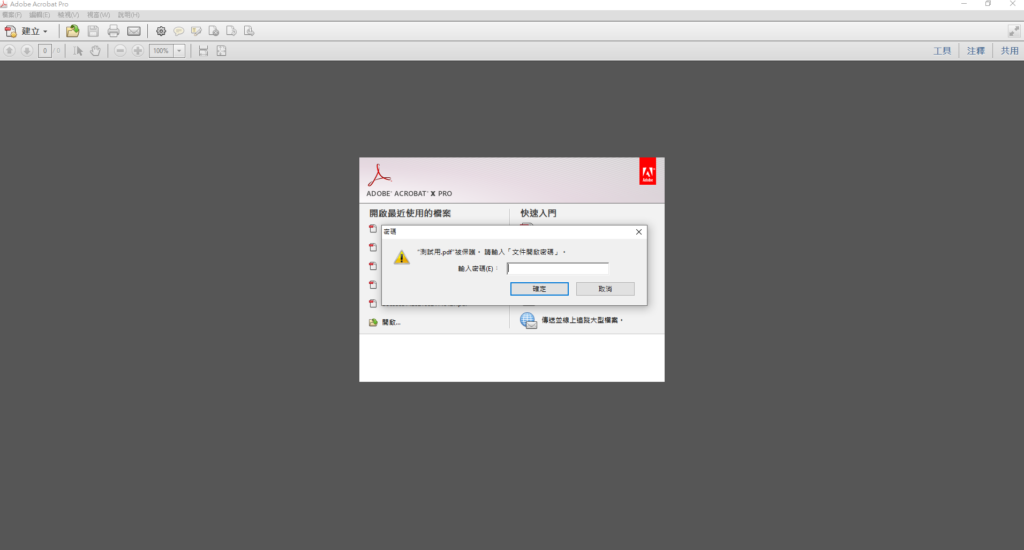
步驟一:開啟 PassFab for PDF,選擇「恢復 PDF 打開密碼」
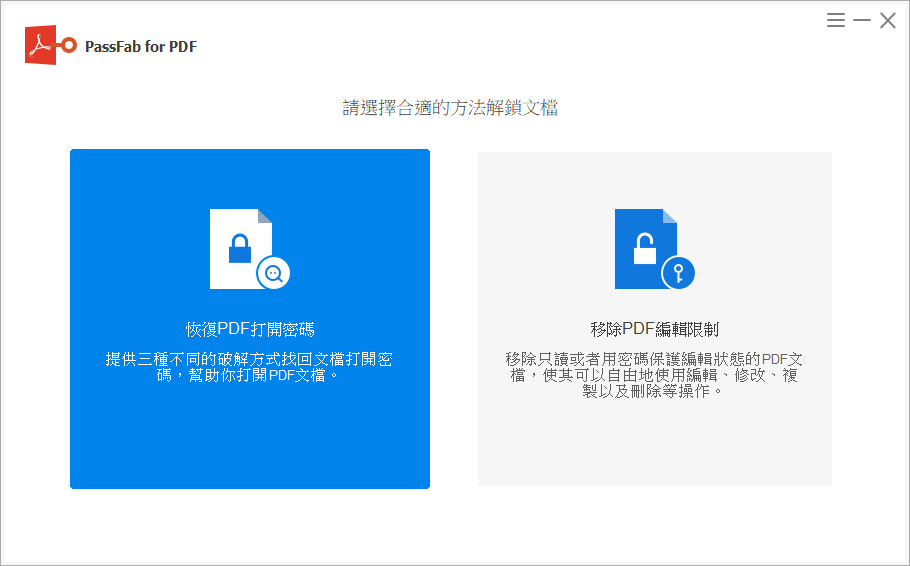
步驟二:加入文件後選擇破解方式,並按下「開始」
破解方式一共有三種,分別是「字典破解」、「加入特定字的暴力破解」、「暴力破解」
字典破解就是優先使用己知且常用的密碼,來加快破解速度
第二種則可以設定「密碼長度」與「字符設置」,例如小寫的 a-z、大寫的 A-Z 之類的
第三種最花時間,也就是最單純的暴力破解,每種密碼都嘗試一次
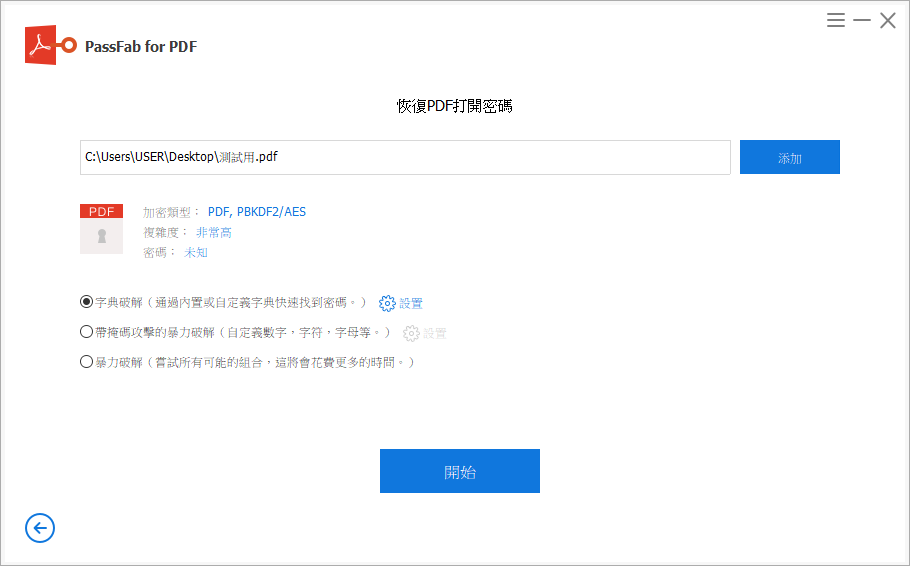
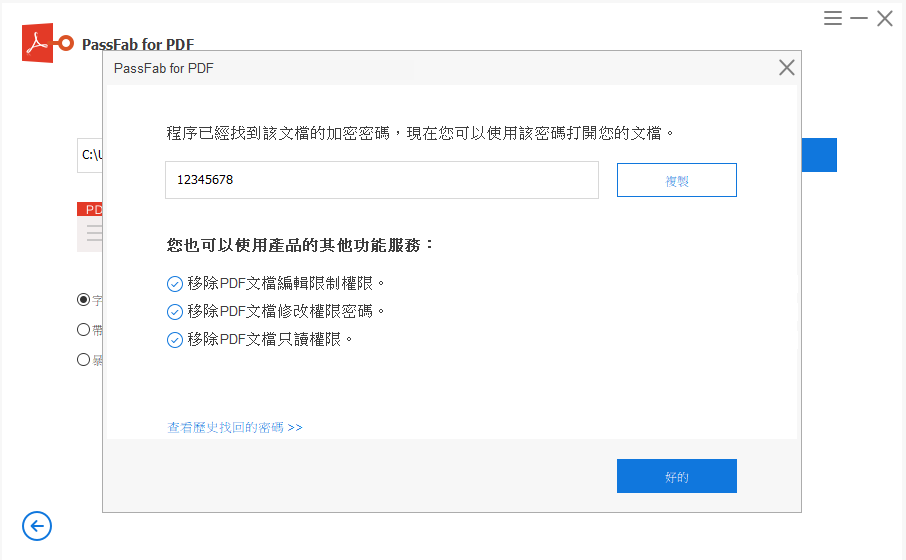
等待破解完成後會顯示密碼,將它放到開啟 PDF 的輸入密碼就可以開啟文件了
「PDF 破解複製」教學
下面是我們要放入的文件,在左上角有「己保全」的敘述,我們設定了「限制編輯和列印文件」
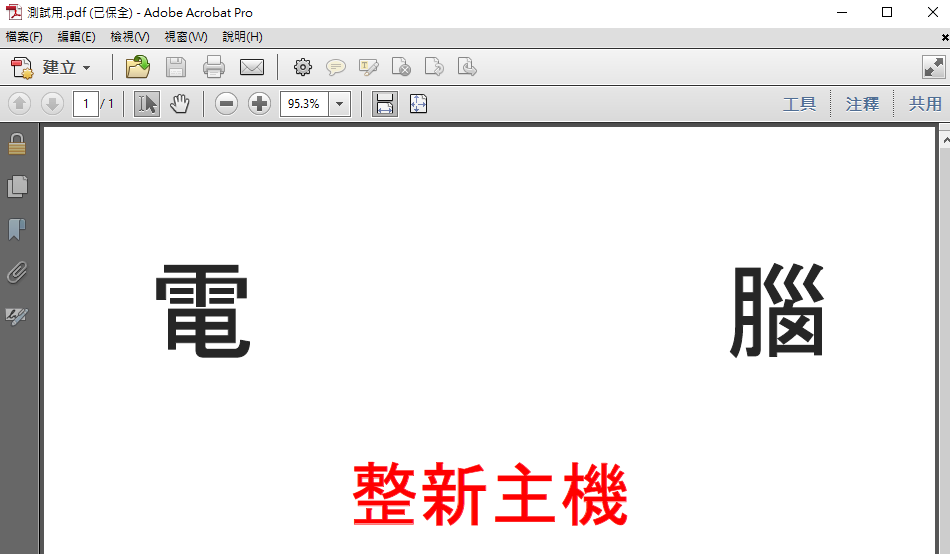
步驟一:開啟 PassFab for PDF,選擇「移除 PDF 編輯限制」
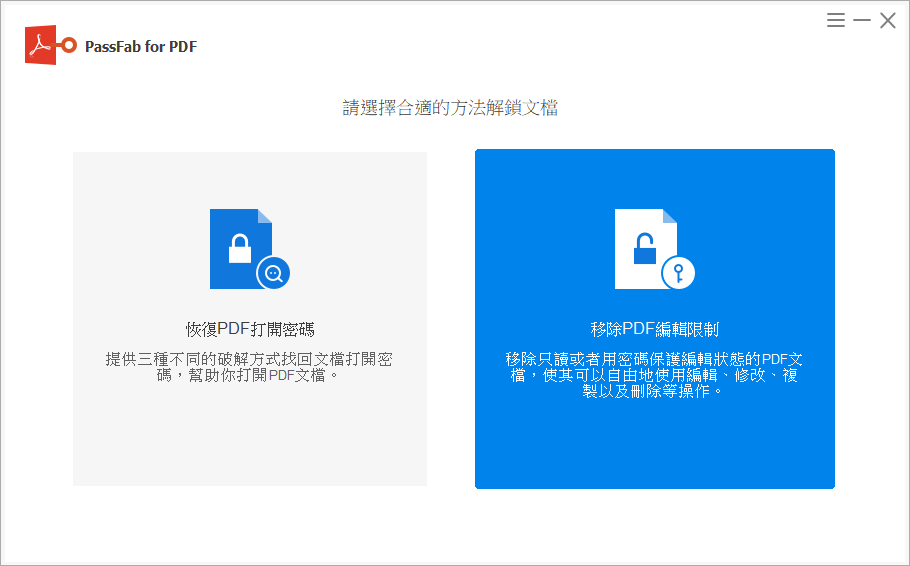
步驟二:放入要解密 PDF 的檔案,並點擊「移除」
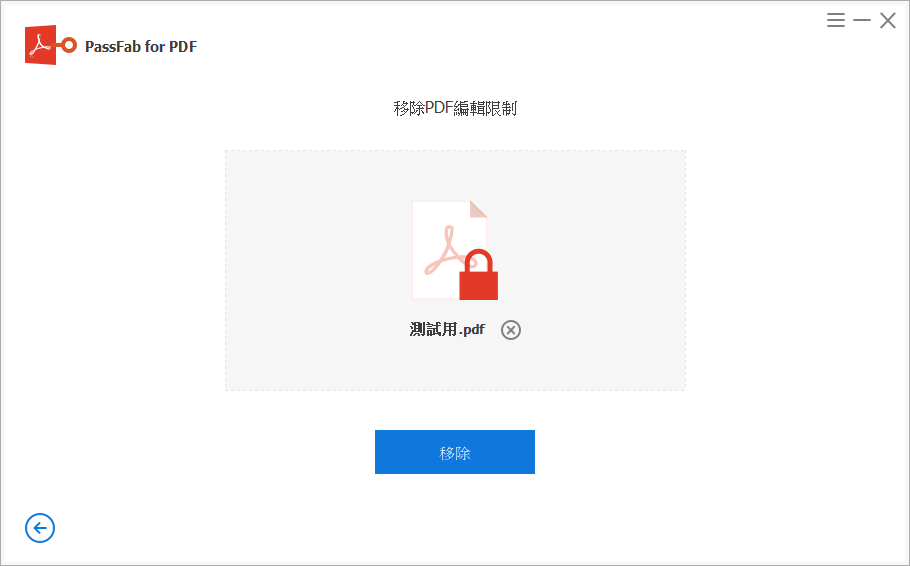
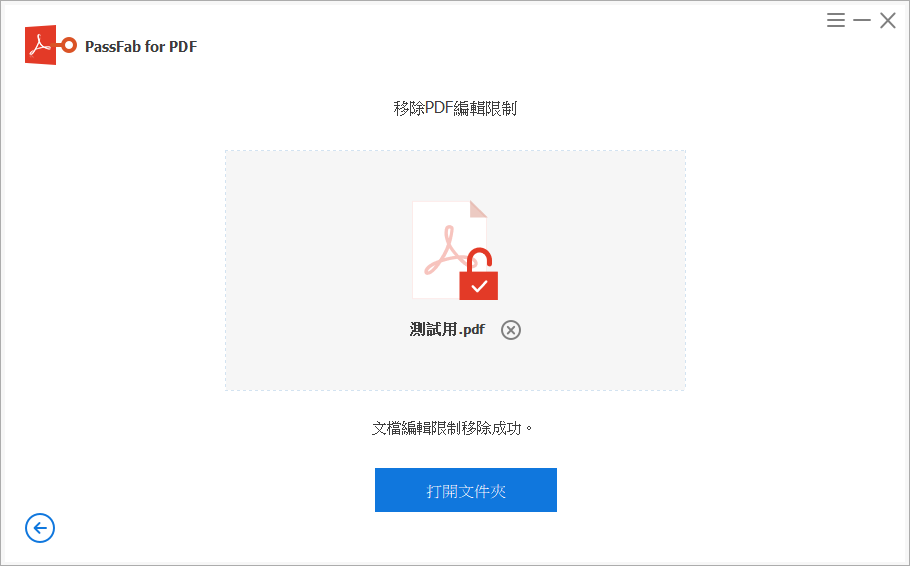
完成後會有一個新的檔案,檔名前面多了「unprotect」,也就是解密 PDF 完成了
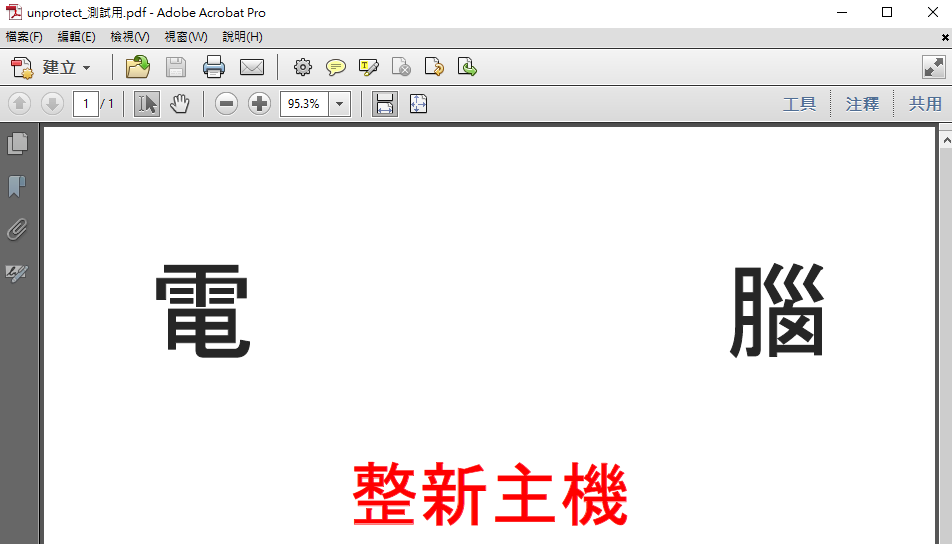
只需要簡單的兩個步驟,就能夠完成 PDF 破解複製,解除加密後,這時候的文件就可以進行複製或是列印
總結
PassFab for PDF 可以用來 PDF 解除密碼,也可以用來 PDF 破解複製,如果忘記 PDF 的密碼,可以先試用看看
官網也有線上客服可以諮詢,購買後也有 30 天期的退款保證,可以放心體驗